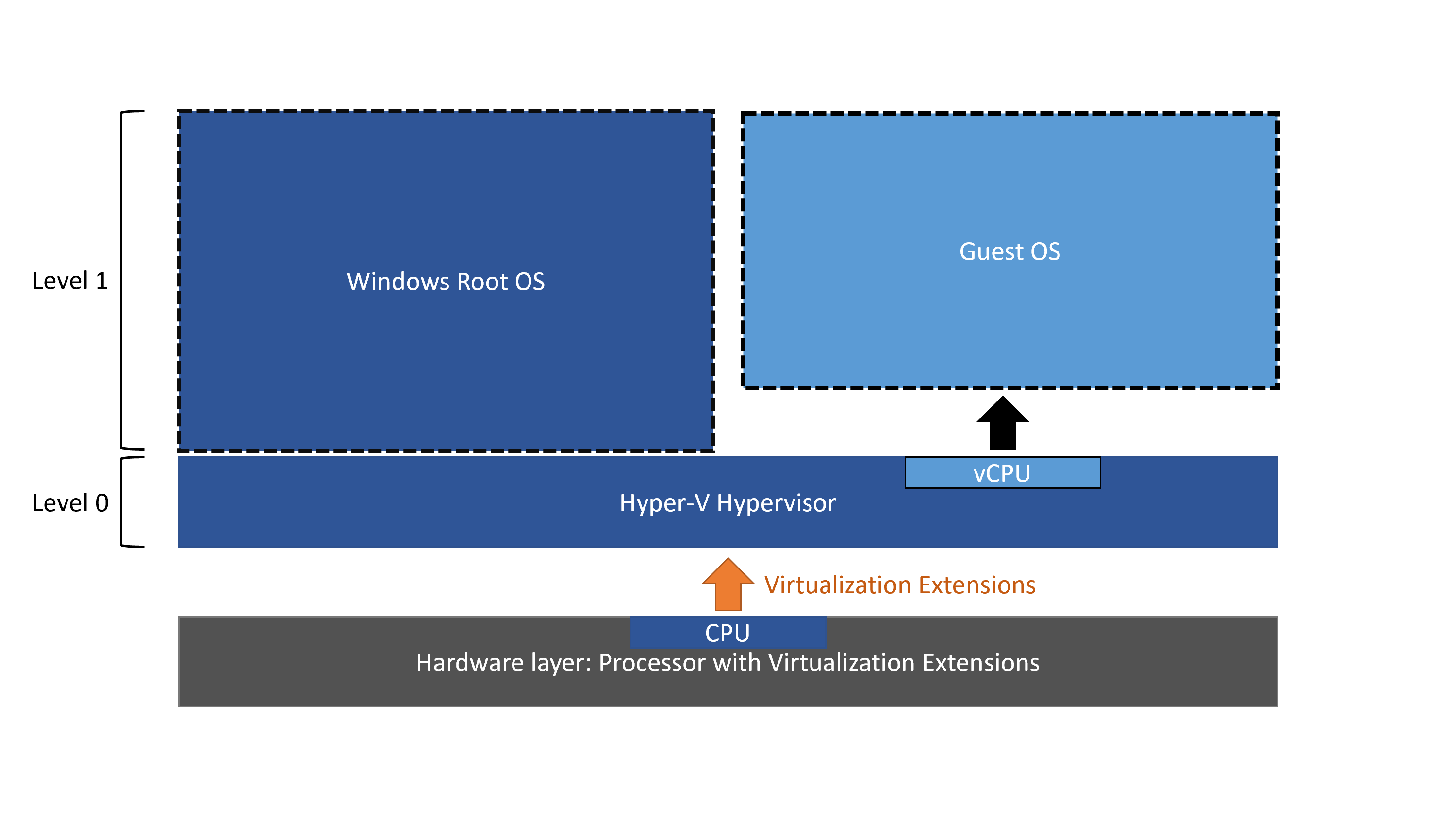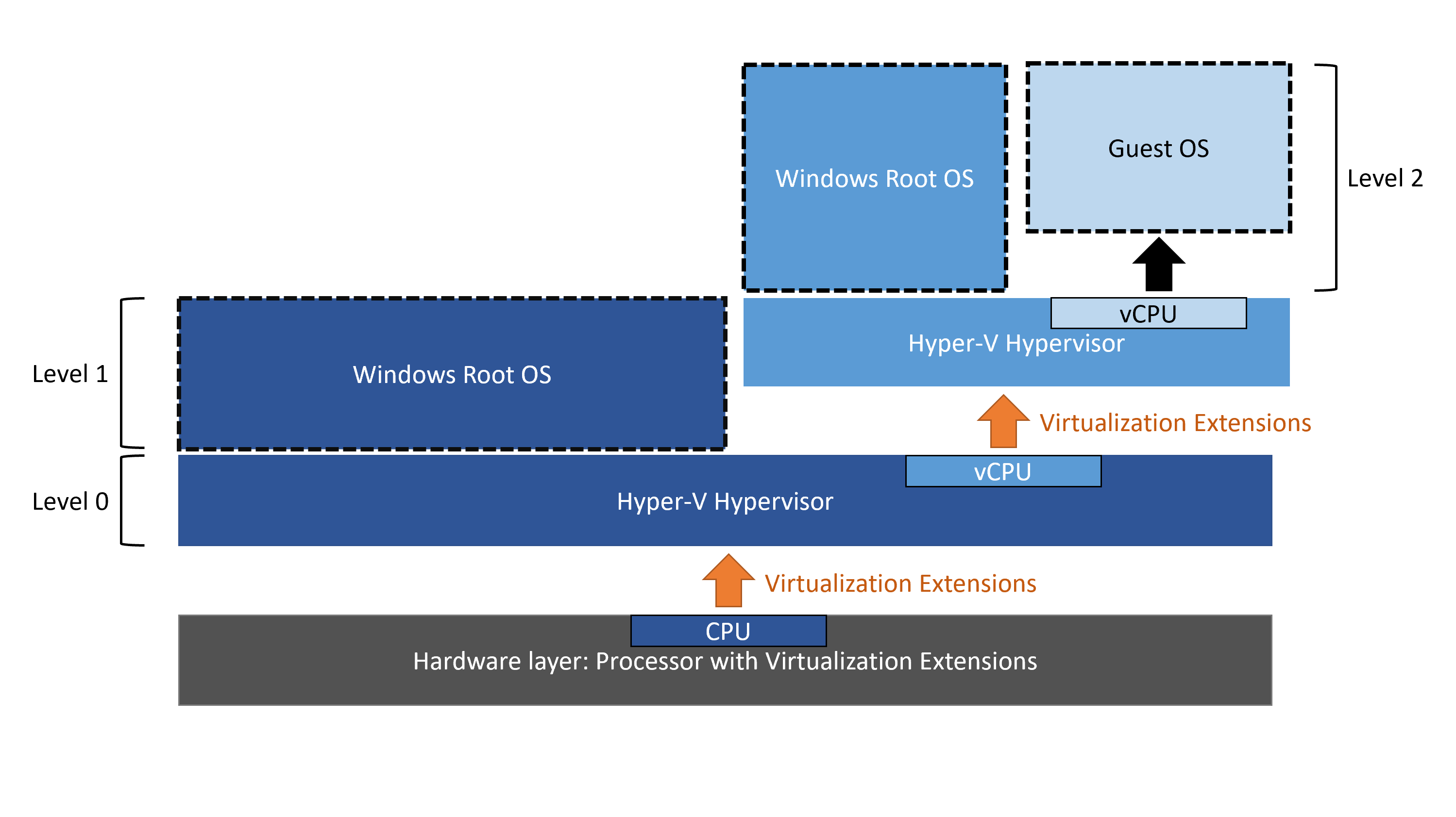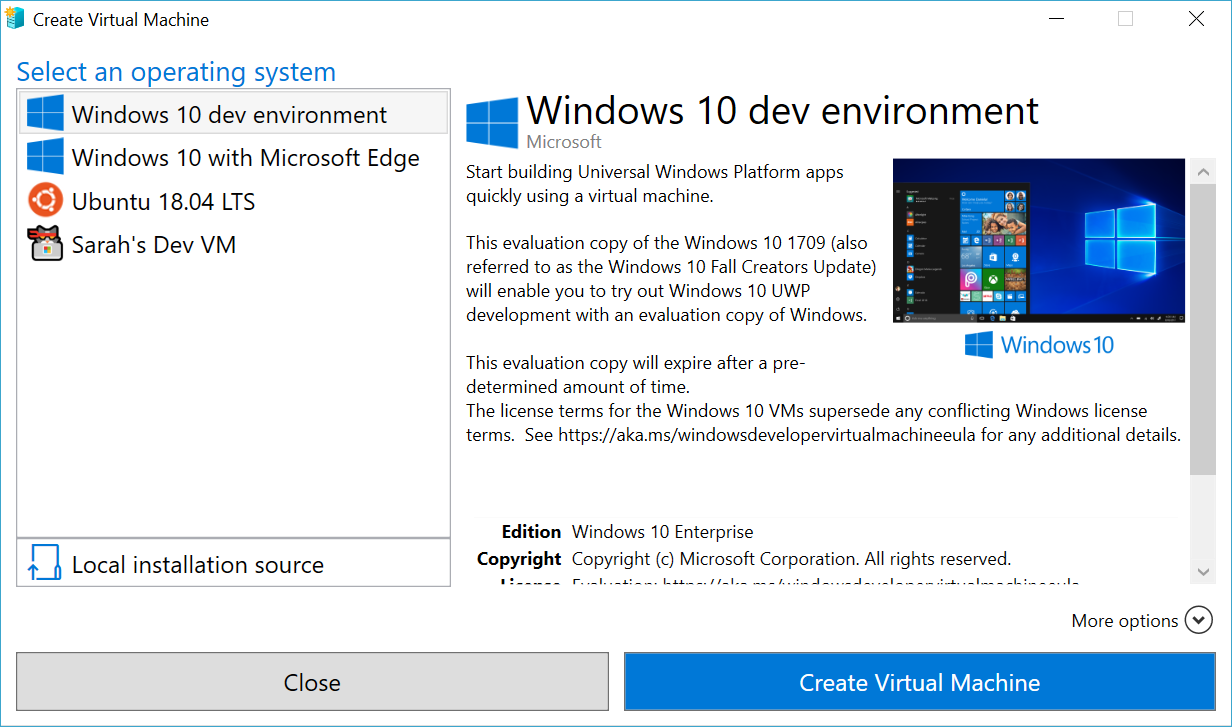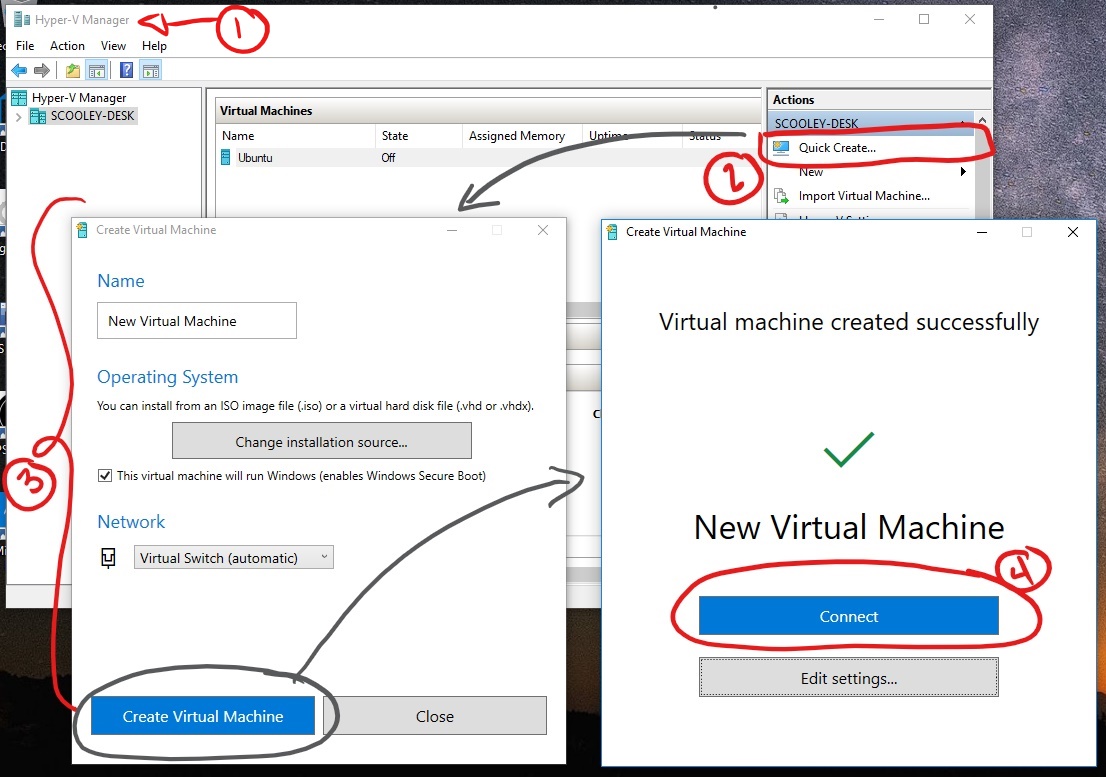Установить на виртуальной машине hyper v на виртуальной машине
Создание виртуальной машины с помощью Hyper-V в Windows 10
Создание виртуальной машины и установка на нее операционной системы. Вам потребуется ISO-файл для операционной системы, которую требуется запустить. При необходимости пробную версию ОС Windows 10 можно получить в Центре оценки TechNet.
Создание виртуальной машины с помощью диспетчера Hyper-V
Откройте диспетчер Hyper-V, нажав клавишу Windows и введя в строке поиска «диспетчер Hyper-V», выполните поиск диспетчера Hyper-V в своих приложениях.
В диспетчере Hyper-V щелкните Действие Создать Виртуальная машина, чтобы открыть мастер создания виртуальной машины.
Просмотрите содержимое страницы «Приступая к работе» и нажмите кнопку Далее.
Присвойте имя виртуальной машине.
Примечание. Это имя, используемое Hyper-V для виртуальной машины, а не имя компьютера, присвоенное гостевой операционной системе, которая будет развернута внутри виртуальной машины.
В виртуальных машинах поколения 2, которые появились в Windows Server 2012 R2, доступна упрощенная модель виртуального оборудования и некоторые дополнительные функциональные возможности. На виртуальную машину поколения 2 можно установить только 64-разрядную версию операционной системы. Дополнительные сведения о виртуальных машинах поколения 2 см. в статье Обзор виртуальных машин поколения 2.
Если новая виртуальная машина относится к поколению 2 и будет работать под управлением дистрибутива Linux, потребуется отключить безопасную загрузку. Дополнительные сведения о безопасной загрузке см. в статье Безопасная загрузка.
Память распределяется между узлом Hyper-V и виртуальной машиной, работающей на этом узле. Число виртуальных машин, которые могут работать на одном узле, зависит, в частности, от объема доступной памяти. Виртуальную машину можно также настроить для использования динамической памяти. При включении динамическая память высвобождает неиспользуемую память работающей виртуальной машины. Это позволяет большему количеству виртуальных машин работать на узле. Дополнительные сведения о динамической памяти см. в статье Общие сведения о динамической памяти в Hyper-V.
В мастере настройки сети выберите для данной виртуальной машины виртуальный коммутатор и нажмите кнопку Далее. Дополнительные сведения см. в статье Создание виртуального коммутатора.
Присвойте имя виртуальному жесткому диску, выберите расположение или оставьте значение по умолчанию, а затем укажите размер. По окончании нажмите кнопку Далее.
Виртуальный жесткий диск представляет собой память для виртуальной машины, чем напоминает физический жесткий диск. Виртуальный жесткий диск требуется для установки операционной системы на виртуальной машине.
При создании виртуальной машины можно настроить некоторые параметры установки операционной системы. Доступны три варианта.
Установить операционную систему позднее. Этот параметр не вносит какие-либо дополнительные изменения в виртуальную машину.
Установить операционную систему из файла загрузочного образа. Действие этого параметра аналогично вставке компакт-диска в физический дисковод компьютера. Чтобы настроить этот параметр, выберите ISO-образ. Этот образ будет подключен к дисководу виртуальной машины. Меняется порядок загрузки виртуальной машины: загрузка начинается с дисковода.
Установить операционную систему с сетевого сервера установки. Этот параметр доступен только тогда, когда виртуальная машина подключена к сетевому коммутатору. В этой конфигурации виртуальная машина предпринимает попытки загрузиться из сети.
Создание виртуальной машины с помощью PowerShell
Откройте интегрированную среду сценариев PowerShell от имени администратора.
Выполните следующий сценарий.
Завершение развертывания операционной системы
Чтобы завершить создание виртуальной машины, необходимо ее запустить и выполнить пошаговые инструкции по установке операционной системы.
В диспетчере Hyper-V дважды щелкните виртуальную машину. Запустится средство VMConnect.
В VMConnect нажмите зеленую кнопку «Пуск». Это аналогично нажатию кнопки питания на физическом компьютере. Нажмите любую клавишу для загрузки с компакт- или DVD-диска Сделайте это.
Примечание. Чтобы убедиться, что нажатия клавиш отправляются в виртуальную машину, щелкните внутри окна VMConnect.
Примечание. Если вы не используете корпоративную лицензию на Windows, требуется отдельная лицензия для Windows, установленной на виртуальной машине. ОС виртуальной машины не зависит от операционной системы сервера виртуальных машин.
Установка Hyper-V в Windows 10
Включение Hyper-V для создания виртуальных машин в Windows 10.
Hyper-V можно включить разными способами, в том числе используя панель управления Windows 10, PowerShell или с помощью средства обслуживания образов развертывания и управления ими (DISM). В этом документе последовательно описан каждый из указанных способов.
Примечание. Механизм Hyper-V встроен в Windows в качестве дополнительной функции. Скачать Hyper-V нельзя.
Проверьте следующие требования
Роль Hyper-V невозможно установить в Windows 10 Домашняя.
Выполните обновление с выпуска Windows 10 Домашняя до выпуска Windows 10 Pro, открыв раздел Параметры Обновление и безопасность Активация.
Дополнительные сведения и советы по устранению неполадок см. в статье Требования к системе для Hyper-V в Windows 10.
Включение Hyper-V с помощью PowerShell
Откройте консоль PowerShell от имени администратора.
Выполните следующую команду:
Если не удается найти команду, убедитесь, что вы используете PowerShell от имени администратора.
После завершения установки выполните перезагрузку.
Включение Hyper-V с помощью CMD и DISM
Система обслуживания образов развертывания и управления ими (DISM) позволяет настраивать ОС Windows и образы Windows. Помимо всего прочего? средство DISM может включать функции Windows во время выполнения операционной системы.
Чтобы включить роль Hyper-V с помощью DISM, выполните указанные ниже действия.
Запустите PowerShell или сеанс CMD от имени администратора.
Введите следующую команду:
Дополнительные сведения о DISM см. в разделе Техническое руководство по DISM.
Включение роли Hyper-V через раздел «Параметры»
Щелкните правой кнопкой мыши кнопку Windows и выберите пункт «Приложения и компоненты».
Выберите Программы и компоненты справа в разделе связанные параметры.
Выберите пункт Включение или отключение компонентов Windows.
Выберите Hyper-V и нажмите кнопку ОК.
После завершения установки вам будет предложено перезапустить компьютер.
Запуск Hyper-V в виртуальной машине со вложенной виртуализацией
Вложенная виртуализация — это компонент, который позволяет запускать Hyper-V в виртуальной машине (ВМ) Hyper-V. Это полезно для запуска эмулятора телефона Visual Studio на виртуальной машине и для тестирования конфигураций, для которых обычно требуется несколько узлов.
Вложенная виртуализация поддерживается в Azure и в локальной среде. Но вложенные виртуальные машины не поддерживаются для рабочих сред. Они больше подходят для лабораторий, тестовых сред, демонстрационных сред и т. д.
Предварительные требования
Процессор Intel с технологиями VT-x и EPT.
Процессор AMD EPYC/Ryzen или более новый.
В гостевой системе может использоваться любая поддерживаемая операционная система Windows на виртуальной машине. Более новые операционные системы Windows могут поддерживать компоненты паравиртуализации, повышающие производительность.
Настройка вложенной виртуализации
Отключение вложенной виртуализации
Вы можете отключить вложенную виртуализацию в остановленной виртуальной машине следующей командой PowerShell:
Изменение размера динамической памяти и памяти для среды выполнения
При запуске Hyper-V в виртуальной машине в ней должна быть отключена настройка памяти. Это означает, что даже если динамическая память включена, ее объем не будет изменяться. Для виртуальных машин без динамической памяти все попытки изменить объем памяти включенной машины завершатся сбоем.
Обратите внимание, что само включение вложенной виртуализации не повлияет на изменение размера динамической памяти или памяти для среды выполнения. Несовместимость происходит, только если Hyper-V выполняется в виртуальной машине.
Параметры сетей
Существуют два параметра для сетей со вложенными виртуальными машинами:
Спуфинг MAC-адресов
Чтобы сетевые пакеты перенаправлялись через два виртуальных коммутатора, необходимо включить спуфинг MAC-адресов на первом (L1) уровне виртуального коммутатора. Это можно сделать с помощью следующей команды PowerShell.
Преобразование сетевых адресов (NAT)
Второй параметр связан с преобразованием сетевых адресов (NAT). Этот подход рекомендуется для случаев, когда спуфинг MAC-адресов невозможен, например в общедоступной облачной среде.
Сначала необходимо создать виртуальный коммутатор NAT в виртуальной машине узла («средняя» виртуальная машина). Обратите внимание, что IP-адреса приведены только в качестве примера и будут разниться в зависимости от сред:
Далее назначьте IP-адрес для сетевого адаптера:
Каждая вложенная виртуальная машина должна иметь назначенный IP-адрес и шлюз. Обратите внимание, что IP-адрес шлюза должен указывать на адаптер NAT из предыдущего действия. Можно также назначить DNS-сервер:
Принцип работы вложенной виртуализации
Современные процессоры поддерживают аппаратные функции, которые делают виртуализацию быстрее и надежнее. Hyper-V использует эти расширения процессора (например, Intel VT-x и AMD-V) для выполнения виртуальных машин. Как правило, после запуска Hyper-V другое программное обеспечение блокируется с помощью этих возможностей процессора. Это предотвращает запуск Hyper-V на гостевых виртуальных машинах.
Вложенная виртуализация предоставляет поддержку этих аппаратных функций гостевым виртуальным машинам.
На схеме ниже показана роль Hyper-V без вложения. Низкоуровневая оболочка Hyper-V полностью контролирует возможности аппаратной виртуализации (оранжевая стрелка) и скрывает их от операционной системы.
На следующей схеме показана роль Hyper-V с включенной вложенной виртуализацией. В этом случае Hyper-V предоставляет расширения аппаратной виртуализации виртуальным машинам. Если вложение включено, гостевая виртуальная машина может установить собственную низкоуровневую оболочку и запускать свои гостевые виртуальные машины.
Сторонние приложения виртуализации
Приложения виртуализации, отличные от Hyper-V, не поддерживаются в виртуальных машинах Hyper-V и скорее всего приведут к сбою. Сюда входит любое программное обеспечение, требующее расширений виртуализации оборудования.
Создание виртуальной машины с помощью Hyper-V
Создайте виртуальную машину и установите ее операционную систему.
Мы создаем новые инструменты для создания виртуальных машин. Поэтому за последние три выпуска инструкции были значительно изменены.
Выберите вашу операционную систему для получения соответствующего набора инструкций:
Windows 10 Fall Creators Update (Windows 10 версии 1709)
В выпуске Fall Creators Update функция «Быстрое создание» была расширена и теперь включает коллекцию виртуальных машин, которую можно запустить независимо от диспетчера Hyper-V.
Для создания новой виртуальной машины в выпуске Fall Creators Update сделайте следующее:
Откройте средство быстрого создания Hyper-V через меню «Пуск».
Выберите операционную систему или собственный образ с помощью локального источника установки.
Выберите «Создать виртуальную машину»
Вот и все! Средство быстрого создания сделает все остальное.
Windows 10 Creators Update (Windows 10 версии 1703)
Откройте диспетчер Hyper-V через меню «Пуск».
В диспетчере Hyper-V найдите пункт Быстрое создание в правой части меню Действия.
Настройте виртуальную машину.
Нажмите кнопку Подключить для запуска виртуальной машины. Не стоит беспокоиться о настройке параметров. Это можно сделать в любое время.
Нажмите любую клавишу для загрузки с компакт- или DVD-диска Сделайте это. Система распознала, что установка выполняется с компакт-диска.
Поздравляем! Вы создали новую виртуальную машину. Теперь все готово к установке операционной системы.
Виртуальная машина должна иметь следующий вид.
Примечание. Если вы не используете корпоративную лицензию на Windows, требуется отдельная лицензия для Windows, установленной на виртуальной машине. ОС виртуальной машины не зависит от операционной системы сервера виртуальных машин.
До Windows 10 Creators Update (Windows 10 версии 1607 и более ранних)
Если вы используете не Windows 10 Creators Update или более позднюю версию ОС, выполните следующие инструкции с помощью мастера создания виртуальной машины.
Вложенная виртуализация Hyper-V — первый шаг
Автор статьи — Михаил Комаров, MVP — Cloud and Datacenter Management
Добрый день! Цель сегодняшней статьи — рассказать о реализации вложенной виртуализации на платформе Hyper-V. Не секрет, что Hyper-V не поддерживал вложенную виртуализацию в отличие от других производителей. С выходом сборки Windows Server 2016 Technical Preview 4 (TP4), которая предназначена для желающих попробовать новый функционал, ситуация изменилась. Демонстрации вложенной виртуализации можно увидеть в записи доклада «Один доклад, один ноутбук, один датацентр» мероприятия Microsoft TechDay 2015.
Все демонстрации были проведены на HP Blade Gen 8, с базовым процессором Intel Xeon E5 2670 и объёмом оперативной памяти 32 GB.
Выбор этой системы был обусловлен желанием показать, насколько невысоким может быть порог вхождения в технологии виртуализации. В общем обычная система по сегодняшним меркам, когда у большинства дома стоят Intel Core i3 и выше, и объем оперативной памяти стартует от 8GB. Это значит, что Вы при необходимости сможете использовать вложенную виртуализацию.
Архитектура
Напомним классический вариант виртуализации. Если у нас есть физический хост с поддержкой технологии виртуализации на уровне чипсета и процессора и включенными в BIOS необходимыми опциями, то получаем следующую картину:
На нулевом уровне здесь физический хост, а на первом уровне — тонкий слой программного обеспечения, называемый гипервизором. Также на первом уровне находится раздел с корневой операционной системой и разделы для виртуальных машин. Проиллюстрируем с использованием утилиты CoreInfo от Марка Руссиновича поведение параметров процессора, связанных с виртуализацией. В таблице приведены первые несколько строк работы утилиты CoreInfo.
До включения роли Hyper-V в операционную систему передавался параметр процессора, связанный с виртуализацией. Это видно по двум строкам в левой части таблицы. Первый параметр — отсутствие гипервизора, второй – флаг, ответственный за виртуализацию. После включения роли гипервизора посмотрим снова на свойства процессора в корневом разделе и увидим следующее: гипервизор включен, и флаг, связанный с виртуализацией, не транслируется в раздел корневой операционной системы. Также обратим внимание на значение Microprocessor signature, которое в нашем случае 0000710 и связано с физическим процессором.
Перейдем ко вложенной виртуализации.
Из таблицы видно, что виртуальная машина «понимает», что работает из-под гипервизора. Но до запуска скрипта флаг, связанный с виртуализацией, не передаётся. Далее отработал скрипт, который изменил свойства нашей виртуальной машины и ее процессора и флаг, связанный с виртуализацией, появился. Далее мы включили роль Hyper-V, после этого возник тонкий слой виртуализации и наша операционная система переместилась в свой корневой раздел, флаг виртуализации исчез. Также обратим внимание на значение Microprocessor signature, которое в нашем случае стало FFFFFFFF, что указывает на виртуализацию процессора. Далее мы создали виртуальную машину внутри виртуальной машины и для чистоты эксперимента запустили утилиту CoreInfo.
В общем-то, ожидаемый результат — присутствие гипервизора и отсутствие флага виртуализации на первом этапе и присутствие флага виртуализации на втором. В итоге имеем вот такое решение.
Настройки и ограничения
Ресурсы
Спасибо за внимание,
Михаил Комаров
MVP — Cloud and Datacenter Management